
Ang Mabisang Harris Shutter ay isang 3d na epekto na tiyak na nakita mo nang higit sa isang beses. Ito ay isang napaka-aesthetic na epekto na maaaring magmukhang mahusay sa surealisa, futuristic, at psychedelic na mga komposisyon. Maaari nating makuha ito alinman sa pamamagitan ng aming application ng Photoshop o direkta sa pamamagitan ng aming camera. Upang magawa ito nang manu-mano, magkakaroon lamang kami ng paghawak sa tatlong mga filter ng kulay. Isang pulang filter, isa pang asul na filter, at isa pang berdeng filter. Ilalagay namin ang mga filter sa dulo ng aming lens at magagawa naming mag-shoot nang may ganap na kalayaan. Sa post na ito ay malinaw naman Makikita natin ang pamamaraang susundan upang makamit ang epekto sa pamamagitan ng pagmamanipula ng larawan.
- Una, bubuksan namin ang imahe kung saan kami magtrabaho at susuriin namin ito kung kinakailangan. Tandaan na ang epektong ito ay gagana nang mas mahusay kung gagana kami sa isang magkakaibang imahe at kung maaari itong magkaroon ng isang itim o madilim na background, mas mahusay.

- Agad naming madoble ang aming layer ng dalawang beses hanggang sa magkaroon kami ng tatlong kopya, tandaan na kailangan namin ng tatlong mga kulay. Sa bawat isa sa mga kopya na ito lilikha kami ng isang bagong layer.

- Susunod ay itatago namin ang lahat ng mga layer maliban sa dalawang mas mababang mga bahagi at pupunta kami sa transparent layer upang makulay ito ng isang purong pulang kulay. Mag-double click kami sa kulay ng harapan at sa tab na kulay ng RGB maglalapat kami ng halagang 255 hanggang pula, mula 0 hanggang berde at mula 0 hanggang asul. Interesado kami na ang mga mapula-pula na kulay lamang ang napanatili.
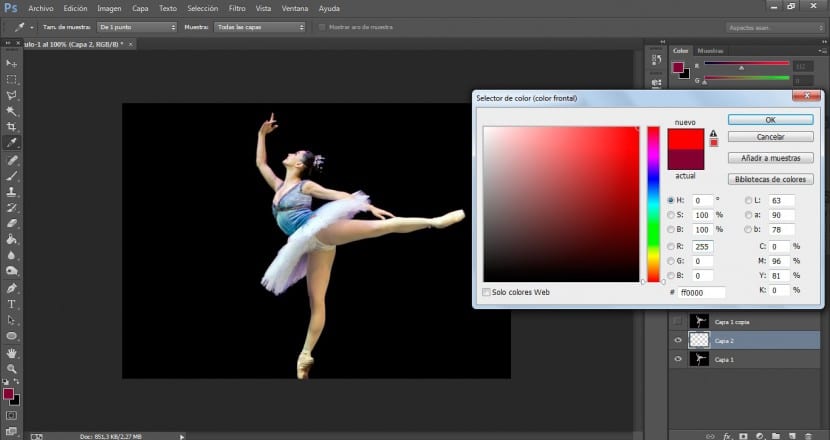
- Matapos i-tint ang layer na ito ay babaguhin namin ang blending mode nito sa Multiply. Makakamit nito ang parehong resulta na parang gumamit kami ng isang pulang filter sa aming camera.
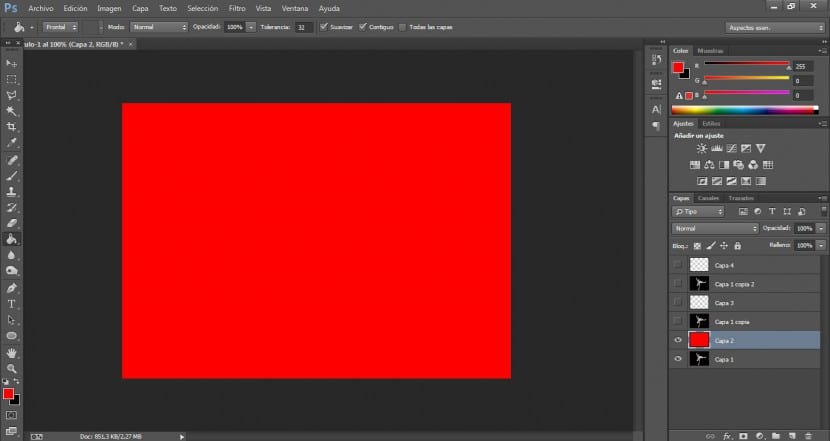

- Ang susunod na hakbang ay upang pagsamahin ang parehong mga layer at papangalanan namin ang nagresultang layer.

- Susunod, isasaaktibo namin ngayon ang dalawang itaas na layer at susundan ang parehong proseso.
- Susuriin namin muli ang malinaw na amerikana ng isang purong asul na kulay at ang palayok ng pintura. Doble kaming mag-click sa kulay ng harapan at ilalapat ang mga sumusunod na halaga sa seksyon ng kulay ng RGB: Sa pula 0, sa berde 0 at sa asul na 255.
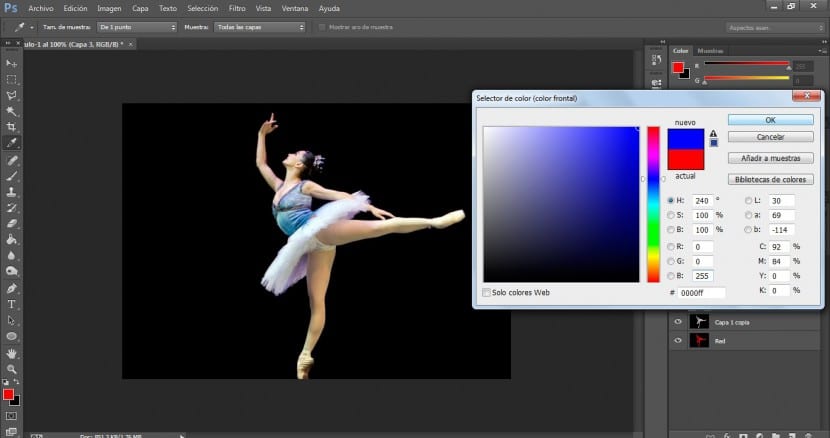

- Maglalapat kami ulit ng multiply blending mode at pagsamahin ang parehong mga layer upang muling pangalanan ang nagresultang isa.
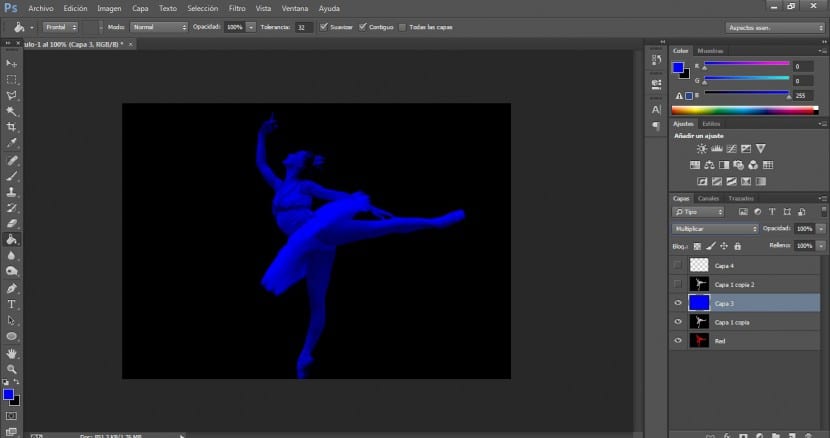
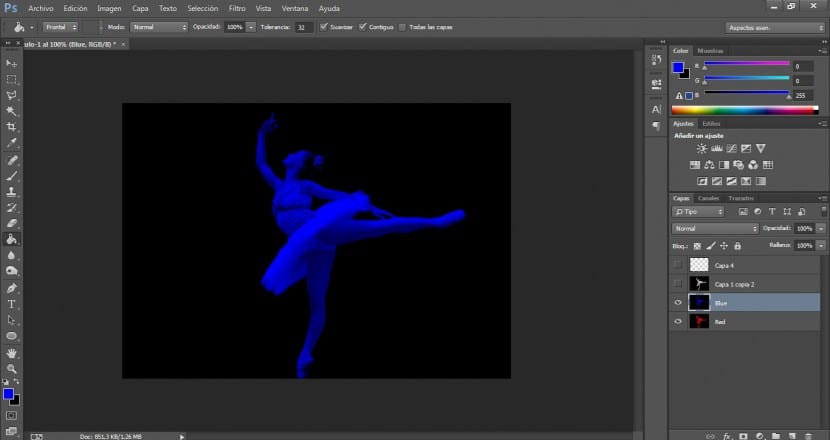
- Sa wakas susundan namin ang parehong proseso sa dalawang natitirang mga layer. Susubukan naming tint ang transparent layer na may isang purong berde na kulay. Sa kasong ito ay babalik kami sa seksyon ng kulay ng RGB at sa oras na ito ay ilalapat namin ang 255 sa berde at isang halaga ng 0 sa mga natitirang kulay.
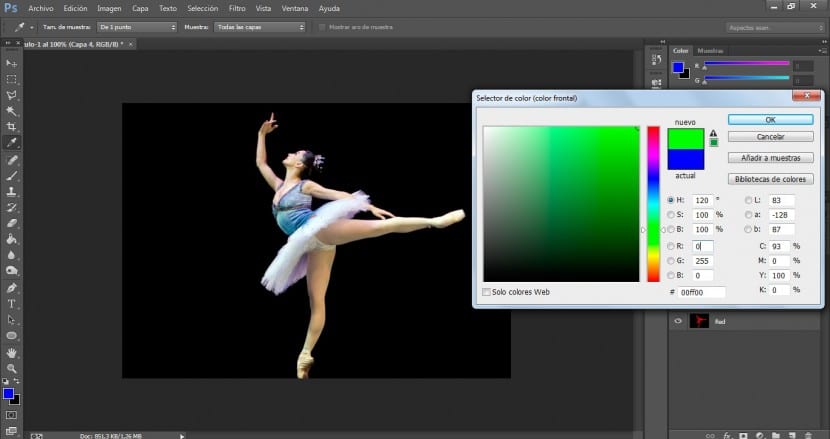
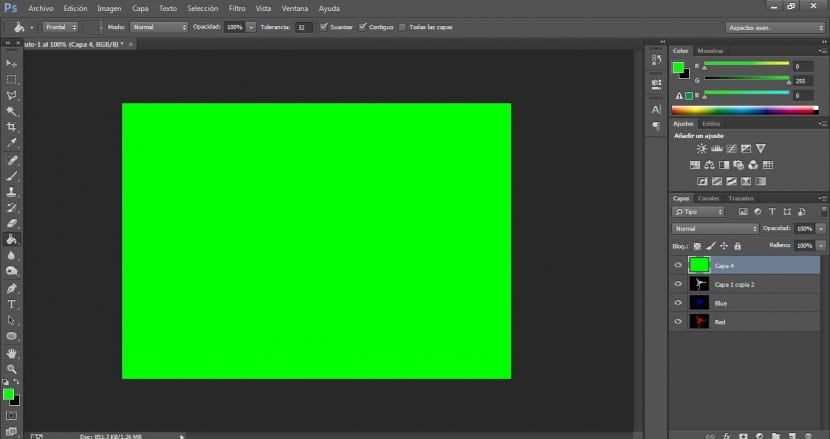
- Ilalapat namin ang blend mode ng multiply.
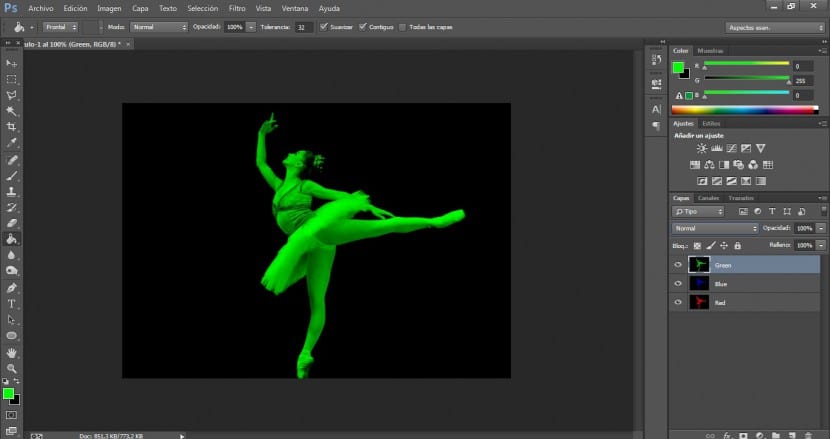
- Pagsamahin namin ang parehong mga layer at palitan ang pangalan ng natitirang isa.
- Sa sandaling nai-kulay namin ang tatlong mga layer, ang susunod na gagawin namin ay pumunta sa dalawang pang-itaas na mga tono, asul at berde at maglalapat kami ng isang blending mode upang linawin. Medyo nakakaiba ito sapagkat kung titingnan mo, lumitaw muli ang orihinal na imahe. Ang paglalapat nito, pinagsama namin ang mga "channel" ng RGB upang magsalita (pula, berde at asul) sa isang solong imahe at bilang resulta ito talaga ay kumilos sa isang katulad na paraan sa mode na RGB. Ang lahat ng mga uri ng mga shade ay kopyahin sa pamamagitan ng tatlong mga kulay. Nagtataka, di ba?

- Ngunit balak naming lumikha ng isang 3D na epekto at para dito kakailanganin lamang naming i-drag ang aming mga layer sa naaangkop na posisyon. Sa kasong ito ay i-drag namin ang mga asul at berde na mga layer, ngunit maaari talaga kaming gumana kasama ang pula o maaari lamang kaming mag-drag ng dalawa sa kanila, isa o lahat sa tatlo. Ito ang magiging pasya ng bawat isa.

- Kung ang hinahanap natin ay ang epekto ng Harris Shutter, kakailanganin naming i-drag o baguhin ang posisyon ng tatlong mga kulay.
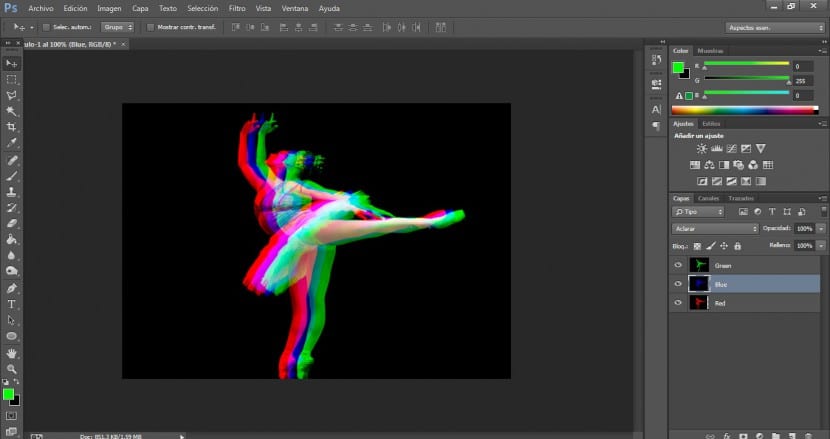
- Upang makamit ang karaniwang epekto ng 3D dapat nating panatilihin ang asul at berde na mga layer sa parehong posisyon at baguhin lamang ang posisyon ng pulang layer.
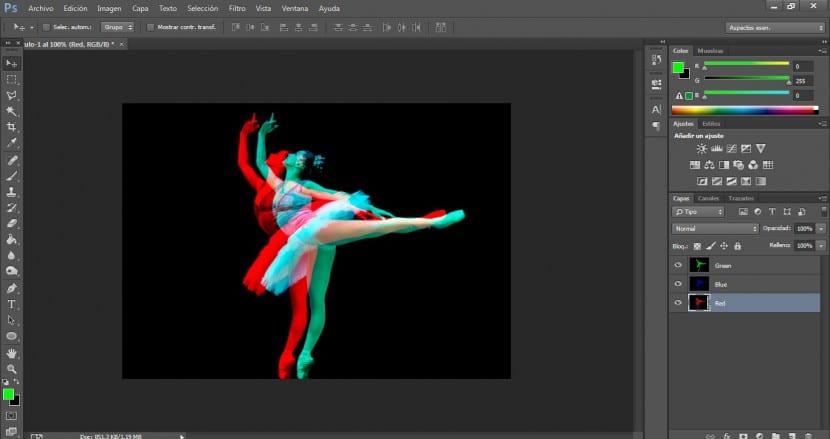
- Kapag nakita namin ang pinakaangkop na solusyon, gagawa lamang kami ng isang pangkat ng mga layer at palitan ang pangalan ng mga ito. I-drag namin ang imahe na kumikilos sa pangkat ng mga layer at sa kaso ng mga hindi magandang tingnan na pagbawas ng imahe ay gagamitin lamang namin ang pambura na tool na may isang medyo nagkakalat na brush at perpekto ang mga nais na lugar.
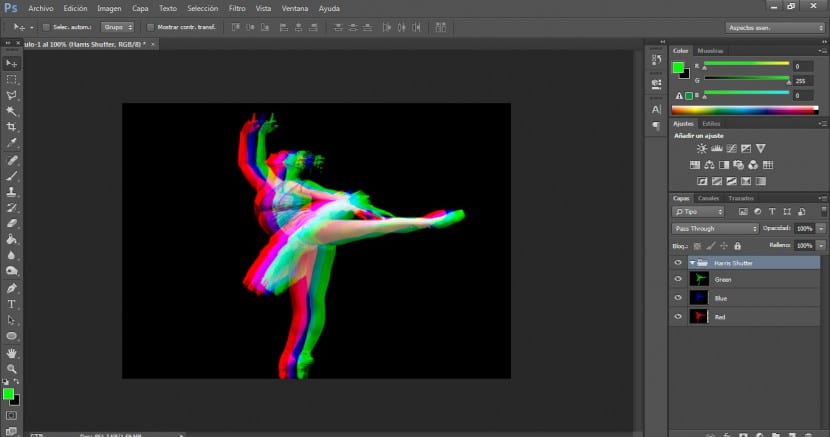
Tandaan na ang epektong ito ay maaaring maranasan sa iba't ibang paraan, maaari pa rin tayong maglaro ng apat na layer na ginagaya ang CMYK color mode (Cyan, Magenta, Yellow at Black). Kung ginawa namin ito, kapag tinting bawat isa sa apat na mga layer kailangan lamang naming hanapin ang bawat kulay sa tab na kulay ng CMYK. Maglalapat kami ng 100% sa Cyan at zero porsyento sa iba pa. Sa paglaon ay gagawin din namin ang pareho sa kulay na magenta, dilaw at sa wakas ay itim. Dapat din itong idagdag na sa kasong ito ay gumamit kami ng isang solong imahe, ngunit ang proseso ay maaaring maging mas malikhain kung gagamit kami ng tatlong magkakaibang mga imahe ng parehong tao, ngunit nakunan ng iba't ibang mga paggalaw. Para sa mga ito ipinapayong gumamit ng sunud-sunod na mode ng pagbaril kung gagana kaming gagana sa mga larawang kinunan namin. Ito talaga ay isang napakagandang epekto na maaaring magdagdag ng maraming kayamanan sa aming mga komposisyon.
Maraming salamat sa pagtuturo sa akin kung paano ito gawin! Napagtanto ko na mas madali ito kaysa sa tunog nito.